Автор урока: Юрий Лебедев для domservisa.info
Это продолжение статьи. Чтобы прочитать первую или вторую части - перейдите по ссылке "Как создать планировку дома, план квартиры, дизайн комнаты - часть 1" или "Как создать планировку дома, план квартиры, дизайн комнаты - часть 2"
Как расставить мебель на данном сайте по созданию дизайна или плана дома
Для этого просто открываем выпадающее меню Библиотеки элементов интерьера и выбираем тип комнаты, которую будем обставлять.
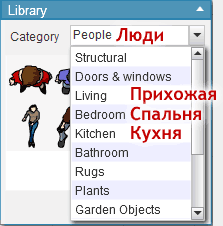
Там уже будет набор мебели (диваны, кровати, столы, стулья, кресла, коврики и т.д.), которые можно использовать и которые будут отображаться в 3D.
Процедура добавления мебели в план квартиры аналогичная окнам и дверям. Т.е. берете нужную мебель мышкой и перетягиваете на Рабочее пространство.

Далее, если нужно, то берете за маркер для масштабирования и изменяете размер мебели. Если хотите мебель повернуть, то зажмите мышкой Стрелочки для вращения.
Не забывайте, что кликнув на любой объект, Вы увидите всплывающее меню, где нажав на буковку “i” можно отредактировать свойства этого объекта. Если это кровать, то можно изменить цвет покрывала, если это диван – цвет обивки и т.д.
Не забывайте сохраняться!
Посмотрим, как Ваша планировка квартиры выглядит в 3D
После того как нарисовали стену, элемент дизайна, мебель, фурнитуру или любой другой объект, сразу же можно посмотреть как Ваша планировка квартиры выглядит в трехмерном пространстве (3D – три де). Для этого просто нажмите Кнопку переключения режимов «3D».
Если удерживая нажатой левую кнопку пошевелить мышкой, то можно покрутиться вокруг своего только что нарисованного плана дома.
Чтобы перейти обратно к рисованию дизайна квартиры нажмите Кнопку переключения режимов «2D».
Сохраняем план дома
После создания своего дизайна квартиры ее нужно как-то сохранить на компьютер.
Поскольку мы используем бесплатную версию программы, то стандартный экспорт плана в картинку не работает.
Поэтому воспользуемся стандартными средствами Windows.
Сначала нужно расположить Вашу планировку таким образом, чтобы ее было отлично видно и она не была закрыта элементами меню.
Далее нажимаем на клавиатуре сочетание клавиш Alt+Print Screen. Таким образом, мы сделали снимок экрана. Теперь снимок плана хранится у Вас в оперативной памяти компьютера, но его нужно сохранить куданибудь. Для этого открываем графический редактор (рисовалку) Paint (в меню Пуск -->Все программы -->Стандартные--> Paint.
После того как программа открылась нажимаем Ctrl+V (вставить снимок экрана). Далее просто нажимаем Сохранить и выбираем любое имя и тип файла PNG.
Все!
Можете показывать своим друзьям, распечатать, приступить к перестановке мебели и т.д.
Пусть Ваши мечты сбудуться!






